安装Systweak Advanced Disk Recovery的操作步骤
时间:2022-10-26 13:01
今天讲解Systweak Advanced Disk Recovery的具体安装方法,接下来就一起学习安装Systweak Advanced Disk Recovery的操作步骤吧,希望能够帮助到大家。
Systweak Advanced Disk Recovery安装方法
在开始安装之前,我们要选择安装时使用的语言。选择简体中文然后点击确定;

我们进入了Systweak Advanced Disk Recovery的安装向导。现在将安装 Advanced Disk Recovery 到您的电脑中。推荐您在继续安装前关闭所有其它应用程序。点击下一步继续安装进程;
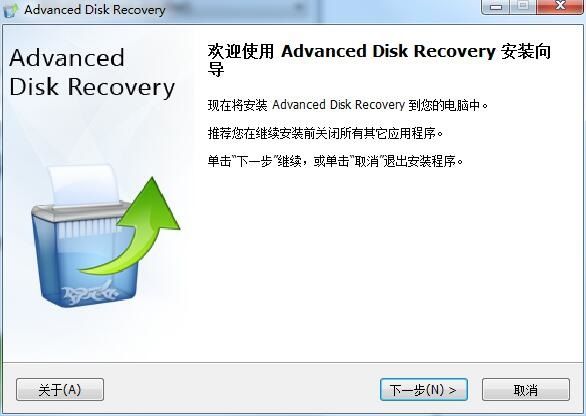
我们需要确定Systweak Advanced Disk Recovery的安装路径,安装向导有默认的安装路径C:Program FilesAdvanced Disk Recovery。安装Systweak Advanced Disk Recovery至少需要152.2MB的磁盘空间。需要修改路径的朋友可以点击浏览,选择需要安装的文件夹后,点击确定就可以修改安装路径了。点击下一步继续安装进程;

这一步需要我们确认Systweak Advanced Disk Recovery的开始菜单快捷方式存放的文件夹,点击浏览可以选择其他文件夹。这一项建议保留默认选项,无需修改。点击下一步继续安装进程;
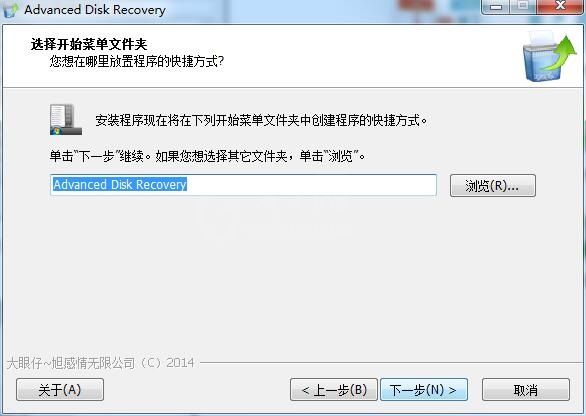
这一步安装向导要我们选择安装Systweak Advanced Disk Recovery期间安装向导要执行的附加任务,附加任务是在桌面创建图标,如果不需要执行,将勾选取消即可。点击下一步继续安装进程;
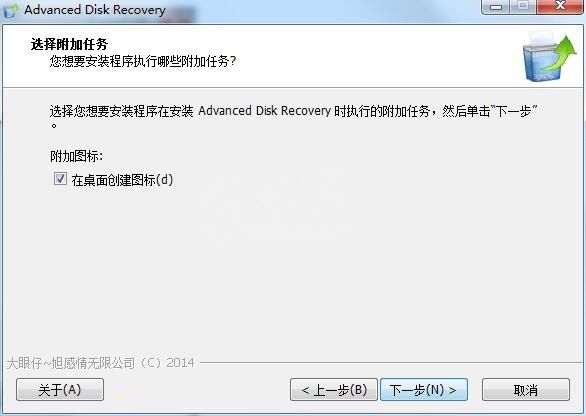
这一步是正式安装Systweak Advanced Disk Recovery前的比较后一个确认步骤,确认安装路径、开始菜单文件夹和附加任务无误后,就可以点击安装将Systweak Advanced Disk Recovery安装到电脑上;
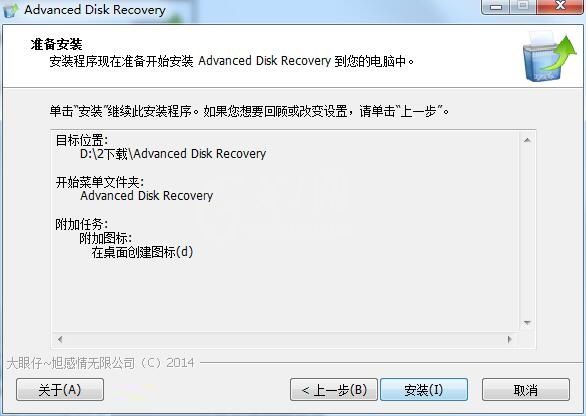
正在安装Systweak Advanced Disk Recovery,安装程序正在将Systweak Advanced Disk Recovery的文件安装到指定文件夹中。安装Systweak Advanced Disk Recovery可能需要几分钟的时间;
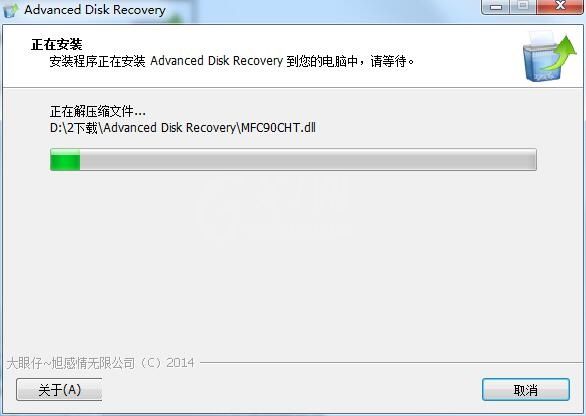
安装程序已经成功在您的电脑上安装了Systweak Advanced Disk Recovery。安装向导会提示安装完成。点击完成即可退出安装向导。
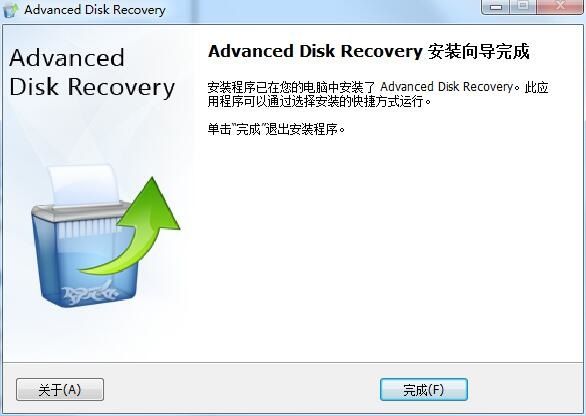
上面就是为各位亲们带来的安装Systweak Advanced Disk Recovery的教程,一起去了解了解吧。



























